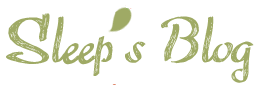各种技术技巧分享,遇到问题解决后,分享到此。
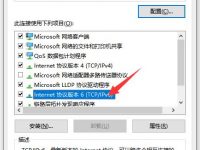
新安装了宽带后,发现路由器里有ipv6功能,打开后可以正常获取IPV6地址,且是内网里,每个设备都有一个独立的IPV6地址,在公网上还能访问。 但用了一段时间后...

只需要在网页的中添加如下代码,网站就会变成黑白色的。 <style> html {filter: progid:DXImageTran...
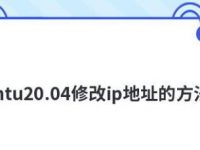
ubuntu20.04修改ip地址的方法: 1、打开ubuntu20.04终端; 2、使用ifconfig命令查看网卡信息; 3、输入命令修改yaml配置文件;...

1、 centos6的网卡重启方法:service network restart centos7的网卡重启方法:systemctl restart netwo...

经常遇到E盘(MYSQL安装盘)用满的情况 然后检查发现是mysql的err文件占用了所有的空间,服务器报错肯定会经常有,但不能无限制让他占用。 方式一: 批量...
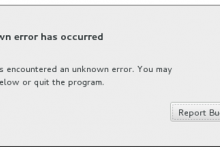
今天在给一个客户重装系统的时候出现: An Unknown Error Has OccurredThis program has encountered an ...
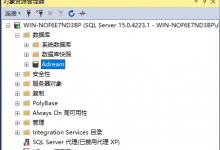
1、首先打开sql server,找到需要导出的数据库表。 2、单击右键,选择 任务 -> 生成脚本,然后选择下一步。 3、等待一会加载后,选择具体数据库对...
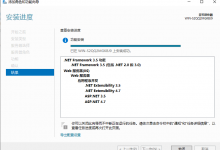
1. 同时按【Win+X】键,点选【Windows PowerShell(管理员)】2. 拷贝下方的程序码到刚打开的PowerShell里面,按回车3. 忽略红...
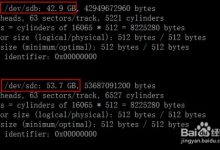
使用fdisk -l命令查看机器增加了2块物理磁盘,一块40G另一块50G 需要将这两块盘的空间合并在一起,而且还需要动态扩展即在不关机的情况下操作 [root...
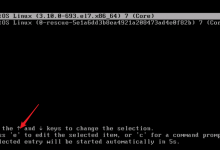
此界面按e进入grub编辑界面 进入grub编辑界面。把linux16这行的ro修改为rw init=/sysroot/bin/sh。 按ctrl+x进入单用户...